Importieren Sie Daten mit dem Befehl kopieren
Verwenden von RedShifts Kopiebefehl für effiziente Datenimport
Diese Anleitung demonstriert das Importieren großer Datensätze in Amazon Redshift mithilfe des Befehls COPY. Wir werden als Beispiel den öffentlich verfügbaren Datensatz "Twitter -Daten für die Sentimentanalyse" (Sentiment140) verwenden. HINWEIS: Teamsql, ein mit Redshift, Postgresql, MySQL und Microsoft SQL Server (verfügbar für Mac, Linux und Windows verfügbar), können den Verbindungsprozess erleichtern. Sie können Teamsql kostenlos herunterladen. Laden Sie die Trainingsdaten -ZIP -Datei hier herunter .
Schlüsselüberlegungen:
- kopieren vs. Einfügen: Der Befehl
COPYist für große Datenimporte aufgrund seiner parallelen Verarbeitungsfunktionen erheblich schneller. - Datenquelle: Ihre Daten müssen in S3 sein. CSV -Format wird empfohlen. Komprimierung (z. B. GZIP) reduziert die Übertragungszeiten.
- Fehlerbehandlung: Verwenden Sie die Systemtabelle
stl_load_errors, um Importprobleme zu diagnostizieren. Mit der OptionMAXERRORermöglicht es dem BefehlCOPY, trotz einer begrenzten Anzahl von Fehlern vorzugehen.
Einrichten Ihrer Rotverschiebungsumgebung:
für dieses Beispiel werden wir mit diesen Spezifikationen einen Rotverschiebungscluster annehmen:
- Clustertyp: Einzelknoten
- Knotentyp: dc1.large
- Zone: US-East-1a
- Erstellen Sie eine Datenbank:
CREATE DATABASE sentiment;
- Erstellen Sie ein Schema:
CREATE SCHEMA tweets;
- Verstehen Sie die Datenstruktur:
Die CSV -Datei (Training.1600000.Processed.noemoticon) enthält:
-
polarity(int): 0 (negativ), 2 (neutral), 4 (positiv) -
id(Bigint): Tweet ID -
date_of_tweet(varchar): Tweet -Datum -
query(varchar): Abfrage (oder "no_query") -
user_id(varchar): Benutzer -ID -
tweet(varchar): Tweet text
- Erstellen Sie eine Tabelle:
CREATE DATABASE sentiment;
- Auf S3 hochladen:
- die heruntergeladene Datei entpacken.
- komprimieren
training.1600000.processed.noemoticon.csvmit GZIP (z. B.gzip training.1600000.processed.noemoticon.csv). - Laden Sie die komprimierte Datei (
training.1600000.processed.noemoticon.csv.gz) in Ihren S3 -Bucket hoch. Alternativ verwenden Sie die AWS -CLI zum Hochladen.
- verbinden Sie sich mit TeamSQL:
- installieren und konfigurieren Sie Teamsql.
- Erstellen Sie eine Redshift -Verbindung, geben Sie Ihre Clusterdetails und die
sentiment-Datenbank an. - testen Sie die Verbindung.
- (optional) Erstellen Sie Schema und Tabelle in TeamsQL: Wenn Sie das Schema und die Tabellenerstellung innerhalb von TeamsQL vorziehen, wiederholen Sie die Schritte 2 und 4 in der TeamsQL -Schnittstelle.




Daten mit dem Befehl kopieren:
Führen Sie diesen Befehl in teamSQL aus und ersetzen Sie die Platzhalter durch Ihre tatsächlichen Werte:
CREATE SCHEMA tweets;

Befehlsparameter:
-
CSV: Gibt das CSV -Dateiformat an. -
GZIP: Zeigt die GZIP -Komprimierung an. -
ACCEPTINVCHARS: Verarbeitet ungültige UTF-8-Zeichen. Weitere Informationen zu diesen und anderen Optionen wieDELIMITERfinden Sie unter Redshift -Dokumentation.
Überprüfen Sie den Import:
CREATE TABLE tweets.training (
polarity INT,
id BIGINT,
date_of_tweet VARCHAR,
query VARCHAR,
user_id VARCHAR,
tweet VARCHAR(MAX)
); 
Fehlerbehebung:
prüfen Sie stl_load_errors für Importfehler:
CREATE DATABASE sentiment;
Dieser umfassende Leitfaden bietet eine detaillierte Anleitung zum Importieren großer Datensätze in Rotverschiebung mit dem Befehl COPY. Denken Sie daran, die offizielle Redshift-Dokumentation für die aktuellsten Informationen und erweiterten Optionen zu konsultieren.
Das obige ist der detaillierte Inhalt vonImportieren Sie Daten mit dem Befehl kopieren. Für weitere Informationen folgen Sie bitte anderen verwandten Artikeln auf der PHP chinesischen Website!

Heiße KI -Werkzeuge

Undresser.AI Undress
KI-gestützte App zum Erstellen realistischer Aktfotos

AI Clothes Remover
Online-KI-Tool zum Entfernen von Kleidung aus Fotos.

Undress AI Tool
Ausziehbilder kostenlos

Clothoff.io
KI-Kleiderentferner

AI Hentai Generator
Erstellen Sie kostenlos Ai Hentai.

Heißer Artikel

Heiße Werkzeuge

Notepad++7.3.1
Einfach zu bedienender und kostenloser Code-Editor

SublimeText3 chinesische Version
Chinesische Version, sehr einfach zu bedienen

Senden Sie Studio 13.0.1
Leistungsstarke integrierte PHP-Entwicklungsumgebung

Dreamweaver CS6
Visuelle Webentwicklungstools

SublimeText3 Mac-Version
Codebearbeitungssoftware auf Gottesniveau (SublimeText3)

Heiße Themen
 Hinter dem ersten Android -Zugang zu Deepseek: die Kraft der Frauen sehen
Mar 12, 2025 pm 12:27 PM
Hinter dem ersten Android -Zugang zu Deepseek: die Kraft der Frauen sehen
Mar 12, 2025 pm 12:27 PM
Hinter dem ersten Android -Zugang zu Deepseek: die Kraft der Frauen sehen
 Deepseeks 'erstaunlicher' Gewinn: Die theoretische Gewinnspanne beträgt bis zu 545%!
Mar 12, 2025 pm 12:21 PM
Deepseeks 'erstaunlicher' Gewinn: Die theoretische Gewinnspanne beträgt bis zu 545%!
Mar 12, 2025 pm 12:21 PM
Deepseeks 'erstaunlicher' Gewinn: Die theoretische Gewinnspanne beträgt bis zu 545%!
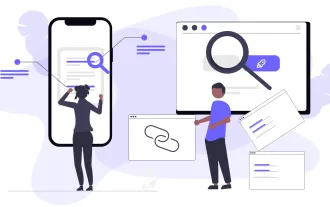 Top 10 beste kostenlose Backlink -Checker -Tools in 2025
Mar 21, 2025 am 08:28 AM
Top 10 beste kostenlose Backlink -Checker -Tools in 2025
Mar 21, 2025 am 08:28 AM
Top 10 beste kostenlose Backlink -Checker -Tools in 2025
 Ein weiteres nationales Produkt aus Baidu ist mit Deepseek verbunden.
Mar 12, 2025 pm 01:48 PM
Ein weiteres nationales Produkt aus Baidu ist mit Deepseek verbunden.
Mar 12, 2025 pm 01:48 PM
Ein weiteres nationales Produkt aus Baidu ist mit Deepseek verbunden.
 Minea startet seine erste Deepseek -Klimaanlage: AI Voice Interaction kann 400.000 Befehle erzielen!
Mar 12, 2025 pm 12:18 PM
Minea startet seine erste Deepseek -Klimaanlage: AI Voice Interaction kann 400.000 Befehle erzielen!
Mar 12, 2025 pm 12:18 PM
Minea startet seine erste Deepseek -Klimaanlage: AI Voice Interaction kann 400.000 Befehle erzielen!
 Schnelltechnik für die Webentwicklung
Mar 09, 2025 am 08:27 AM
Schnelltechnik für die Webentwicklung
Mar 09, 2025 am 08:27 AM
Schnelltechnik für die Webentwicklung
 Erstellen eines Netzwerksanfälligkeitsscanners mit Go
Apr 01, 2025 am 08:27 AM
Erstellen eines Netzwerksanfälligkeitsscanners mit Go
Apr 01, 2025 am 08:27 AM
Erstellen eines Netzwerksanfälligkeitsscanners mit Go






